Поправете замъглени шрифтове в Windows 10
Ако сте изправени пред проблема с замъглени шрифтове в Windows 10, това може да бъде наистина досадно и може не сте наясно какви промени Microsoft направи в тяхната ОС, за да разбере защо виждате замъглено шрифтове. След Windows 8.1, Microsoft промени поведението на DPI мащабиране. Ако не сте доволни от резултата от текущото си DPI мащабиране в Windows 10, трябва да опитате решенията, споменати в статията.
Реклама
В Windows 8.1 глобалната опция „Използване на мащабиране на стил XP“ беше премахната. Мащабирането на стил XP все още може да се използва, но трябва да го активирате за всяко приложение. Вместо това, когато DPI се увеличи, сега по-новият метод за виртуализация на DPI, въведен във Vista, е активиран по подразбиране за всички приложения! Въпреки това за приложения, които не се мащабират правилно, шрифтовете се замъгляват.
Поправете замъглени шрифтове в Windows 10 за всяко приложение
Ако се сблъсквате с проблеми с размазан текст само в едно приложение или само в няколко приложения, следвайте тези стъпки:
- Щракнете с десния бутон върху прекия път на тези приложения, където виждате замъглени шрифтове, и щракнете върху Свойства.
- Отидете в раздела Съвместимост.
- Поставете отметка в опцията „Деактивиране на мащабирането на дисплея при високи настройки на DPI“.
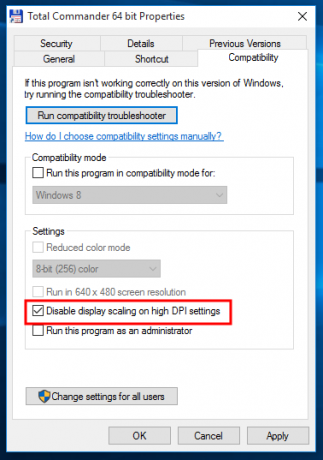
- Щракнете върху OK и сега опитайте да стартирате приложението, за да видите дали проблемът с замъглен текст е изчезнал.
Как да поправите замъглени шрифтове в Windows 10
Друго нещо, което можете да опитате, е да намалите настройките си за DPI до 100%. Ето как:
- Отворете приложението Настройки.
- Отидете на Система - Дисплей.
- Поставете лентата за проследяване за „Промяна на размера на текста, приложенията и други елементи:“ в лява позиция. Стойността трябва да бъде "100%", както е показано по-долу:
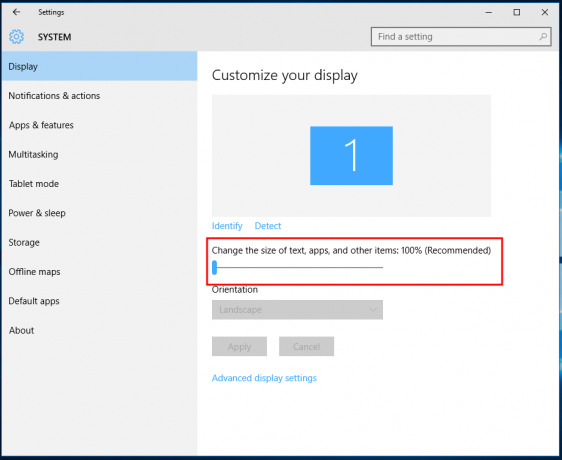
- Излезте от вашата сесия на Windows и влезте обратно.
Ако резултатът все още не е това, което сте искали, опитайте следващото решение.
Поправете замъглени шрифтове в Windows 10, като промените метода на мащабиране.
Възможно е да върнете метода за мащабиране, използван от Windows 10, към по-стар, използван в Windows 8 RTM и в Windows 7. За много потребители той осигурява много по-добри резултати от стандартния.
За да активирате стария метод за мащабиране, направете следното:
- Отворете редактора на системния регистър.
- Отидете до следния ключ на системния регистър:
HKEY_CURRENT_USER\Control Panel\Desktop
Съвет: Можете достъп до всеки желан ключ на системния регистър с едно щракване.
- Задайте параметъра DpiScalingVer на 0x00001018, както е показано по-долу:
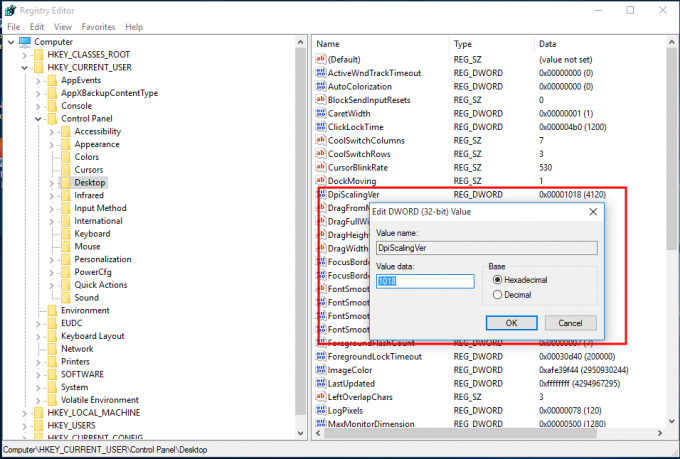
- Задайте параметъра Win8DpiScaling на 1:
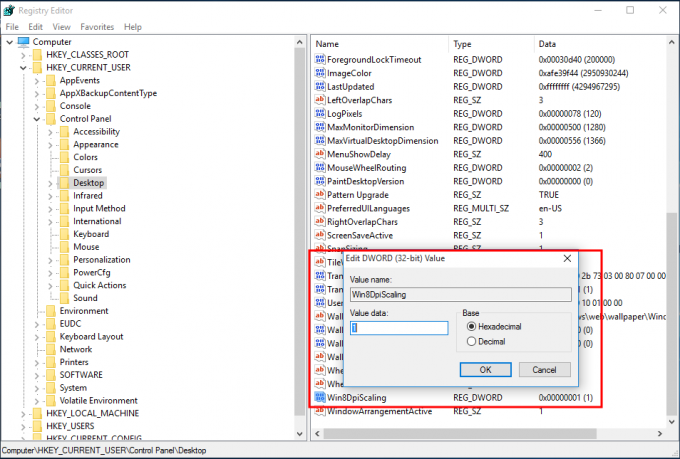
- Създайте нова 32-битова DWORD стойност с име LogPixels и я задайте на 0x00000078:

- Сега, рестартирайте Windows 10.
След рестартиране повече не трябва да ви засягат замъглени шрифтове.
Подготвих готови за използване файлове за настройка на системния регистър, за да можете да превключвате между методите за мащабиране с едно щракване.
Изтеглете файлове от системния регистър
Обединете файла "Windows 8 DPI method.reg", като щракнете двукратно върху него, за да активирате наследеното мащабиране. За да отмените промените, щракнете върху файла Default DPI method.reg. Не забравяйте да рестартирате компютъра си.


